Bixby зачем он нужен и нужен ли вообще?
Если после Siri, Alexa, Google ассистента и Алисы вы с трудом пытаетесь вспомнить, что такое Bixby, вы не одиноки. Bixby это их родственник, голосовой помощник Samsung, о котором многие нередко забывают.
Источник: cnet.com
Если у вас смартфон от Samsung , телевизор этой компании или какое-нибудь другое устройство, то Bixby еще может оказаться вам полезен. Этот ассистент позволяет выполнять некоторые задачи, связанные с работой устройств. То есть по сути, сделать то же самое, что могут его более приспособленные товарищи.
Но большинство из нас уже прочно привыкло к другим системам, к тому же Bixby ни в коем случае не приживается на смартфонах Android от других компаний или на iOS. Это существенно ограничивает рынок и совсем не играет на руку с Bixby.
Samsung Galaxy Home стал новой надеждой для голосового ассистента, но пока никаких новостей о релизе этого продукта не появилось, Bixby все также находится в тени.
Сценарии Bixby или как Автоматизировать Samsung
Что он умеет?
Bixby выполняет голосовые команды. То есть он буквально выполняет команды, данные голосом, также как Siri, GA или Cortana. Все это голосовые помощники, умные помощники или, если хотите добавить нотку сай-фай, искусственный интеллект.
Возможности голосовых помощников все еще существенно ограничены. Просто одни знают больше команд, другие — меньше. Но что касается выполнения задач, они все умеют не очень много: воспроизвести треки, сообщить погоду, заполнить календарь, проверить его, выбрать что посмотреть по телевизору, или поддержать примитивный разговор. Все это они делают с переменным успехом.
Alexa — одна из самых умных помощниц, и та нередко задумывается над вашей репликой, не имея возможности ее расшифровать. Но на то ИИ и называется интеллектом, со временем они развиваются и учатся, а их структура непрерывно совершенствуется.
Bixby… Bixby далеко не самый умный среди конкурентов. Если сравнивать его с соседствующим на том же устройстве Google Assistant, нельзя не заметить, насколько Bixby отстает. Кроме того, в отличие от Google, который подключает все возможные каналы, Bixby ищет информацию в весьма ограниченном пространстве.
Страдает он и от узкого рынка, чем меньше пользователей, тем меньше данных для дальнейшего развития системы.
Дополнительные функции
Bixby поддерживает несколько приложений — маркетплейс, который позволяет расширить сферу влияния ассистента на ряд приложений и управлять элементами умного дома, работать с картами и т.д. Пока он довольно невелик, но хотя бы делает шаг вперед. Вторая функция — это Bixby Vision, ИИ помощник для создания фотографий. При этом, он настроен на то, чтобы переводить текст или давать расширенную информацию о чем-либо. Концепция несомненно хороша, но все же, если поставить Bixby рядом с Google Assistant, он все равно проигрывает.
Откуда Bixby и как его удалить?
Bixby предустановлен на смартфонах и телевизорах Samsung . Кроме того, его можно встретить и на наушниках Samsung Galaxy Buds . Любое современное устройство с микрофоном гарантированно подарит вам общество Bixby. Он является домашним питомцем ОС и отзывается на фразу “Hi Bixby” с момента появления на Galaxy S8 в 2017 году.
Если Bixby вам настолько не понравился, что вы решили от него избавиться, то у нас есть хорошая новость — сделать это возможно. Во-первых, вы можете переключиться на другого главного ассистента (некоторых придется скачивать из Google Play Store). После этого в настройках -> приложения -> по умолчанию ->ассистенты и голосовое управление выберите пункт приложения для голосового управления. Проблема решена. Конечно, совсем изгнать Bixby из смартфона вам не удастся, но и мешать вам он не будет.
Если вы хотите познакомиться с Bixby и другими помощниками Android, то вы можете приобрести любой смартфон от Samsung. Самый современный Galaxy S10 всегда готов порадовать вас мощностью и высочайшими характеристиками. Он великолепно справляется со звонками, играми, фотографиями и развлечениями. А все, что вы делаете на этом смартфоне удается на славу. Стильный, современный и один из настоящих лидеров рынка мобильной техники — Samsung Galaxy S10 .
Источник: dzen.ru
Руководство по настройке и использованию подпрограмм Bixby на устройствах Samsung Galaxy
Samsung использует Google Assistant с цифровым помощником Bixby на мобильных устройствах, Smart TV и умных часах на базе Tizen. Bixby не только отвечает на вопросы пользователей, но и выполняет автономные задачи по телефону. У Samsung есть упакованная аккуратная надстройка Bixby Routine, которая выполняет несколько функций на устройстве на основе голосовых команд. 

Что такое процедура Биксби
Подпрограммы Bixby от Samsung — это заранее определенный набор правил, которые срабатывают всякий раз, когда цифровому помощнику произносится определенная фраза или команда. Он следует формату «Если это, то то».
Программы для Windows, мобильные приложения, игры — ВСЁ БЕСПЛАТНО, в нашем закрытом телеграмм канале — Подписывайтесь:)
Биксби будет выполнять действия в соответствии с вашими настройками, используя правила или команды. Например, вы можете настроить Bixby на то, чтобы делиться событиями вашего календаря каждое утро или вызывать их, когда вы об этом просите. Прочтите, чтобы узнать, как его настроить.
Где подпрограммы Биксби
Bixby Routines — это часть цифрового помощника Bixby. Вы можете получить к нему доступ из главного меню Bixby. Нажмите и удерживайте кнопку питания на телефоне, чтобы разбудить помощника Bixby. В нижнем меню нажмите на маленький значок «Домой», и откроется главное меню Bixby. Теперь нажмите на гамбургер-меню в верхнем левом углу и выберите «Быстрые команды» в следующем меню. 



По умолчанию Bixby предлагает несколько готовых команд Bixby. Вы можете использовать их и редактировать задачи или создавать их с нуля. Здесь мы создадим команду Bixby из главного экрана и добавим задачи в соответствии с нашими предпочтениями.
Создать команду Bixby
Теперь, когда вы знаете, что такое команда Bixby и как получить к ней доступ, давайте создадим процедуру Bixby.
Шаг 1: Перейдите на главную страницу Bixby и откройте Быстрые команды. Шаг 2: Нажмите на значок + в правом верхнем углу. 



Шаг 3: Во-первых, вам нужно указать быструю команду или фразу. Мы добавили «Что случилось» в качестве быстрой команды. Шаг 4: В меню «Что делает Биксби» нажмите «Добавить команду». 



Шаг 5: Здесь вы можете увидеть все приложения, поддерживающие команды Bixby. В этом посте мы будем использовать комбинацию календаря, электронной почты, времени и погодных условий. Шаг 6: Выберите Календарь и нажмите «Показать мое расписание» в следующем меню. Шаг 7: Вернитесь и выберите приложение Gmail. Нажмите на «В Gmail показывать мои электронные письма».
Каждый раз вам придется выбирать опцию «Добавить команду», чтобы продолжать добавлять команды к фразе. 



Шаг 8: Выберите «Дата и время» и нажмите «Который час?» действие. Шаг 9: Теперь выберите приложение Weather Channel, и вы увидите, что команды, которую мы хотим использовать, здесь нет. Вы можете выбрать «Ввести» внизу и использовать встроенную клавиатуру для ввода собственной команды. Мы ввели запрос «Какая сегодня погода?» Для приложения Weather Channel. 



В главном меню вы увидите последнюю фразу Биксби и связанные с ней действия. Вы всегда можете нажать на значок x и удалить команды или изменить положение команды. 

Например, вы хотите, чтобы Биксби сначала объявлял время, а затем расписание, электронную почту и погоду. Перетащите команду «Который час» вверх, и вы можете использовать кнопку «Сохранить» внизу. Вернитесь на главный экран. Разбудите Биксби с помощью боковой кнопки или голосовой команды «Привет, Биксби».
Скажите команду «Что случилось?», И Биксби выполнит действия в соответствии с заданными вами командами. Посмотрите на скриншоты, и вы увидите, как Биксби в действии показывает текущее время, расписание на предстоящий день, Gmail и информацию о сегодняшней погоде. 



- Включи не беспокоить
- Отключить AoD (всегда на дисплее)
- Поставь будильник на 8 утра завтра.
- Включите местоположение
- Как погода завтра?
- Читать расписание на завтра


Добавьте фразу «Я за рулем», и Биксби выполнит следующие действия.
- Включите Bluetooth
- Отключите Wi-Fi в настройках
- Воспроизвести плейлист Commute
Удалить команды Bixby
Если вам больше не нужны команды Bixby, откройте главную страницу Bixby и перейдите в раздел «Быстрые команды»> «Мои команды». Нажмите на трехточечное меню в правом верхнем углу и выберите «Удалить». Выберите команды, которые вы хотите удалить, и подтвердите свое решение.




Используйте Bixby как профессионал
Bixby — неотъемлемая часть экосистемы Samsung. И приятно видеть, что корейский гигант выбирает другой путь, чтобы выделиться из толпы с помощью полезной функции Bixby Routines. Сообщите нам, как еще вы планируете использовать команды Bixby на своем устройстве Galaxy.
Следующий:
Samsung Gallery — еще одно отличное приложение от Samsung. Прочтите этот пост, чтобы узнать о лучших советах и приемах работы с приложением Samsung Gallery.
Post Views: 55
Программы для Windows, мобильные приложения, игры — ВСЁ БЕСПЛАТНО, в нашем закрытом телеграмм канале — Подписывайтесь:)
Источник: tonv.ru
Что такое на samsung a50 bixby и как его отключить или включить

Наличие личного помощника в смартфоне может быть недоступно для многих людей, но bixby, который предусмотрен в вашем самсунг галакси а50 у вас есть виртуальный ассистент, который живет на вашем телефоне.
Биксби доступен только на телефонах Samsung с Android 7 (Nougat) и более новыми версиями — выпущен в 2017 году.
Так как это слово для большинства непонятное, давайте разберемся, что такое сценарии и виджеты bixby, как ими пользоваться и какие у него возможности.
ПРИМЕЧАНИЕ: удалить bixby с телефона samsung galaxy a50 у вас не получится, а вот отключить или убрать виджеты можете легко.
Что такое bixby в телефоне самсунг а50

Bixby — цифровой ассистент Samsung. Это приложение на вашем самсунг а50 которое делает вашу жизнь проще.
С его помощью можете открывать приложения, делать фотографии, проверять социальные сети, сделать скриншот, проверять свой календарь и многое другое.
Прежде чем вы сможете попросить Биксби выполнить задачу, вы должны настроить его. Это должно занять всего несколько минут.
Все, что вам нужно сделать, это запустить Bixby, а затем следовать инструкциям на экране. Если у вас еще нет, вам будет предложено настроить учетную запись Samsung. В целом, он должен учить ваш голос не более пяти минут, большинство из которых повторяется на экране.
Как пользоваться Bixby в телефоне samsung galaxy a50

Использовать Биксби довольно просто: вы просто как бы разговариваете с телефоном. Вы можете настроить его на «Будильник» и задействовать камера bixby, чтобы сделать селфи.
Вы даже можете написать Биксби, если это больше ваш стиль. Чтобы он мог выполнить команду, он должен знать, какое приложение вы хотите использовать и что вам нужно делать.
Если он не понимает, о чем вы просите, или если вы попросите его использовать несовместимое сообщение, приложение сообщит вам об этом.
Хотя начало работы с Bixby может быть разочаровывающим, поскольку он не распознает ваш голос должным образом или не сбит с толку, чем больше вы используете цифровой помощник, тем больше у него возможностей.
Как включить Биксби на самсунг галакси а50
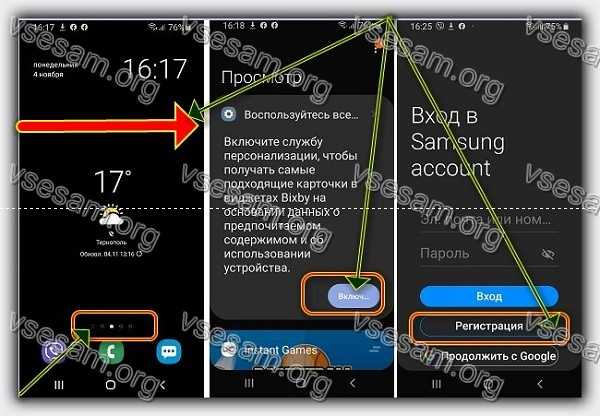
Самый простой способ включить виджеты биксби – это перетащить экран в крайнее левое положение.
Там увидите службу персонализации, как на картинке выше. Внизу будет синяя кнопка «Включить» — нажмите на нее.
Далее вас перебросит на регистрацию. Это обязательное условие, о чем я уже писал, в одном из разделов выше.
После регистрации, виджеты Bixby можете активировать, и пообщаться с ассистентом, только не забудьте выбрать русский язык в нем.
Как выключить Bixby на samsung galaxy a50
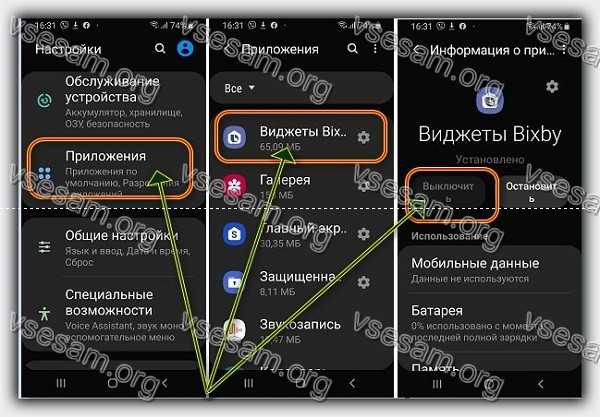
Хотя Bixby — это удобный цифровой помощник, вы можете решить, что не хотите, чтобы приложение запускалось и вас раздражало.
Тогда виджеты стоит отключить. Сделать это несложно. Откройте «Настройки» и перейдите в категорию «Приложения».
Там найдите «Виджеты Bixby» и нажмите на них. После этого вам будет доступна кнопка «Выключить» и «Остановить».
Вот таким простым способом можете отключить виджеты bixby – убрать с глаз. При желании их можно и удалить, только для этого потребуются рут права.
Удивительные возможности Биксби в самсунге а50
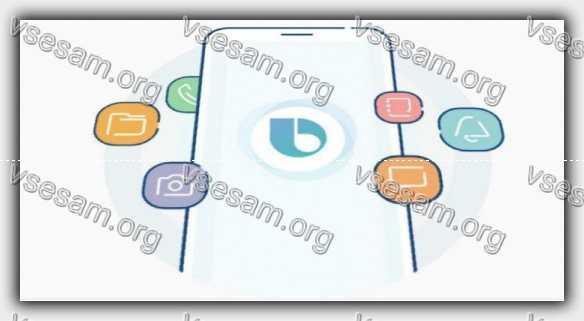
Bixby Voice предоставляет доступ к отличным командам, которые позволяют вам попросить телефон выполнить множество задач. К ним относятся такие вещи, как создание селфи или открытие навигации во время вождения, чтобы вы могли оставаться без помощи рук.
Попытка выяснить, что именно он может и не может сделать, может быть немного хлопотной, и это опыт обучения.
Имея это в виду, у меня есть несколько предложений, которые помогут вам понять, на что он способен.
- Камера: скажите: «Сделайте селфи», установите часы на X секунд или поверните камеру.
- Календарь: спросите, что у вас есть в расписании, или скажите: «Добавить событие в мой календарь».
- Советы: перейдите в местоположение «Х» или измените пункт назначения на местоположение.
- Музыка: Скажите: воспроизведение музыки, остановить музыку или воспроизведение песни «Х».
- Звонки: скажите: звони на 911, прими звонок на или позвони «X».
Биксби не идеален — но вам он может понравиться

Он очень хорошо распознает речь, хотя, конечно, английский, но его главное преимущество — интеграция со всем телефоном.
Google Assistant, представленный на рабочем столе телефонов Galaxy, не мог себе позволить такую вещь.
Такая двойственность является интересным выходом из Samsung, который не хочет полностью полагаться на программное обеспечение Google и разрабатывает свой Биксби.
Только имеют ли такие эксперименты шанс на успех из-за популярности экосистемы Google? Производитель уже пробовал раньше и потерпел ужасную неудачу.
На этот раз он относится к своим системам более серьезно и уже убедил многих использовать их. Спасибо за посещение. Удачного дня!
Источник: vsesam.org
Встречайте Bixby — «цифровой агент» Samsung, который ничего не может


Samsung официально представила голосового ассистента Bixby, которого по какой-то причине назвала «цифровым агентом». Он будет использоваться в Galaxy S8 и некоторых других устройствах.
Конкретных особенностей Bixby компания не назвала, рассказывая о нем общими фразами:
При использовании приложения, поддерживающего Bixby, вы сможете в любой момент вызвать Bixby, и он поймёт текущий контекст, определит состояние приложения и поможет вам в дальнейшей работе с этим приложением.
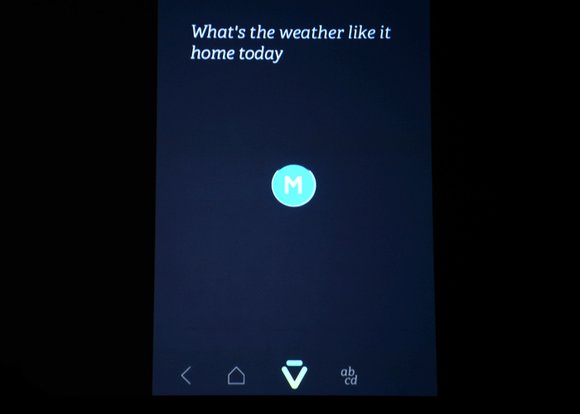
Корейцы заявляют, что их «агент» отличается от Siri, Cortana и Google Assistant «на философском уровне». Интересно, что Bixby хоть и управляется голосом, но он не выполняет пользовательские запросы. Ассистент «будет поддерживать голосовое управление и сенсорный интерфейс и постарается помогать пользователям в любых ситуациях, даже если будет не хватать вводной информации».
Единственный намёк — ассистент поможет «упорядочить приложения и функции в смартфоне».
Samsung утверждает, что со временем Bixby будет улучшаться и получать новые возможности. А в Galaxy S8 и S8+ будет предусмотрена специальная аппаратная клавиша. Тем не менее, пока трудно представить, чем именно будет полезен новый «цифровой агент» корейцев. [The Verge]
(Проголосуйте первым за статью!)
Хочешь больше? Подпишись на наш Telegram.

Источник: www.iphones.ru
Сценарии Bixby: как я их использую

Одни и те же действия на телефоне можно прописать в так называемые сценарии, и не тратить на это время. Например, на телефонах от Samsung есть сценарии по умолчанию во встроенном помощнике Bixby. Ниже покажу свой личный пример того, как я использую один из сценариев.
Для чего это нужно?
У меня в машине стоит Androidмагнитола. Я рассказывал о ней вот тут: Автомобильная 2-DIN магнитола Idoing PX6. Почему я выбрал эту модель?
В этой магнитоле нет встроенного модема, а я в основном случаю музыку через приложение Яндекс музыка, которое работает через интернет. И вот каждый раз садясь в машину, мне приходится на телефоне включать точку доступа. Да, это занимает не много времени: разблокировать телефон, опустить шторку настроек, тапнуть по иконке включения точки доступа. Всё. Но делать это приходится каждый раз, когда садишься в машину, и, если честно это надоедает.
И вот тут-то и будут полезны сценарии. Можно настроить их таким образом, чтобы при подключении магнитолы по Bluetooth, автоматически запускалась и точка доступа на телефоне. И при этом ничего не надо было нажимать.
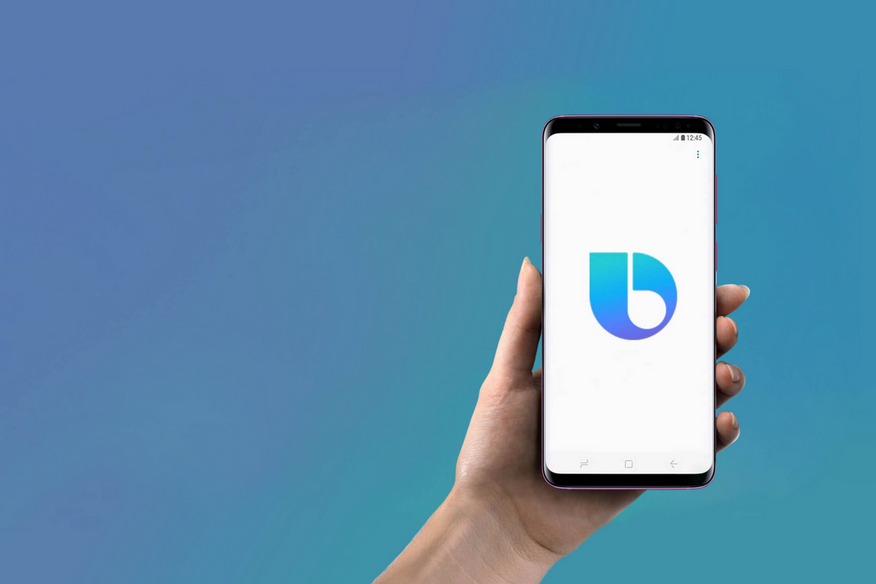
Как это сделать, покажу на примере своего телефона Samsung S10+.
Для начала нам надо найти сами сценарии. Не понимаю почему для них нет отдельной иконки, было бы удобнее. Но проще всего сценарии ищутся через поиск в меню приложений. Вводим слово «сценарии» и открываем то что нашлось:
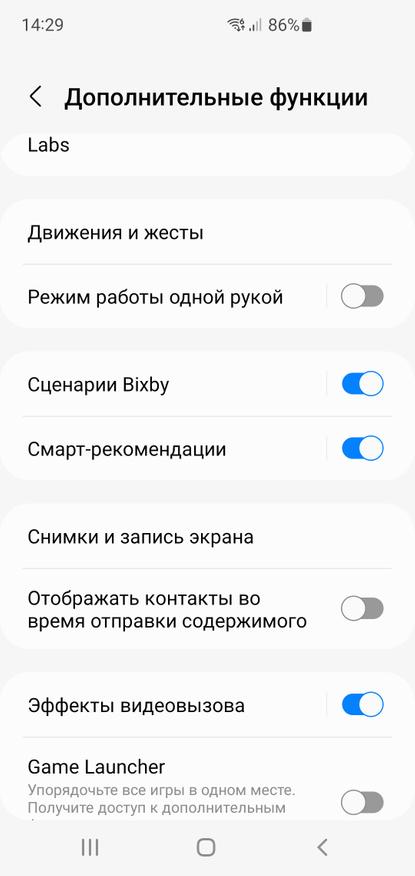
Тапаем по пункту «Сценарии Bixby» и попадаем в настройки:
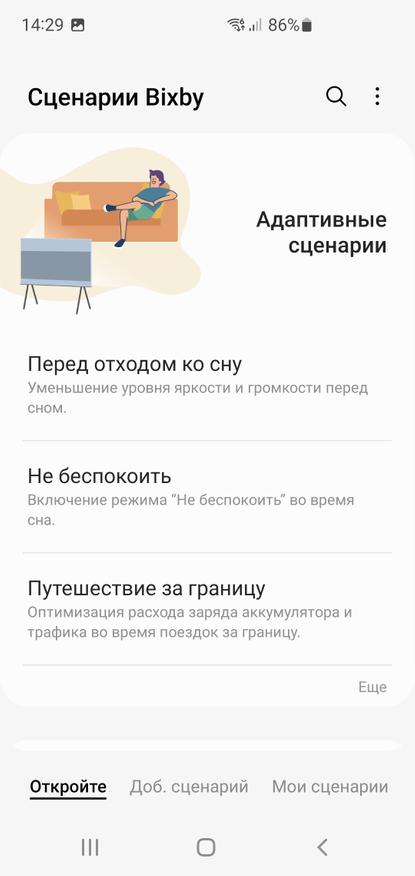
Самих сценариев может быть много, я лишь расскажу о своём. Настраиваются сценарии достаточно просто. Тут два пункта «если» и «тогда».
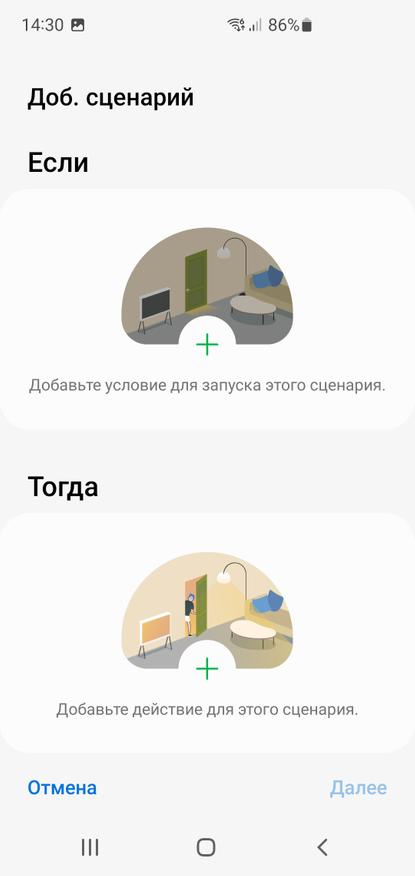
Вот тут-то нам и надо выбрать. В пункте «если» я выбираю подключение Bluetooth устройства Car-Kit (в моём случае это и есть магнитола), то телефон должен включить точку доступа. А если это Bluetooth устройство отключается, то точка доступа пусть тоже отключается. Чтобы не тратить заряд батареи. Два сценария.
И, собственно, всё.
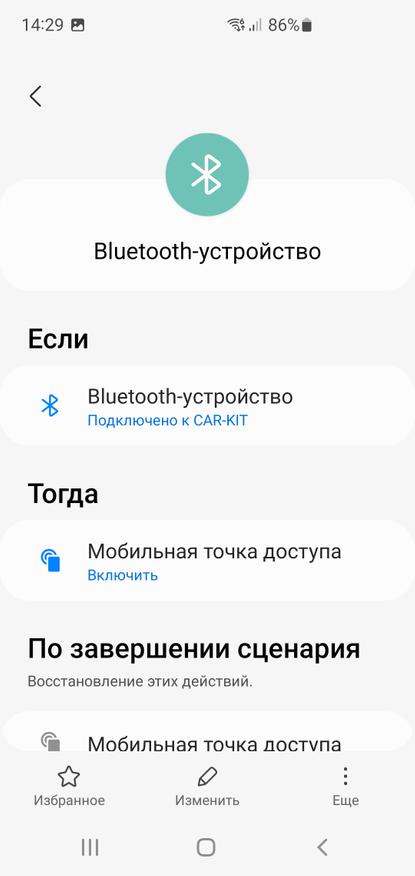
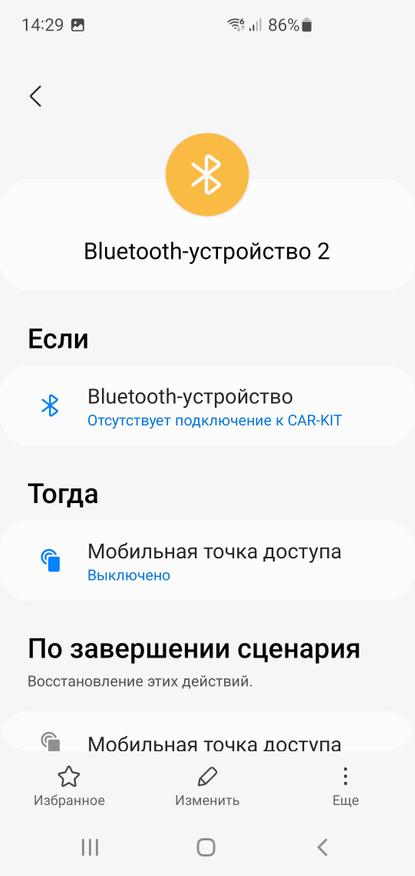
Теперь мне не надо включать точку доступа на телефоне, когда я сажусь в машину. Телефон просто подключается к магнитоле, автоматически включается точка доступа, и через 20-30 секунд я уже могу включать музыку через онлайн. И это реально удобно.
И вот таких сценариев может быть много. В системе прописано достаточно большое количество вариантов:
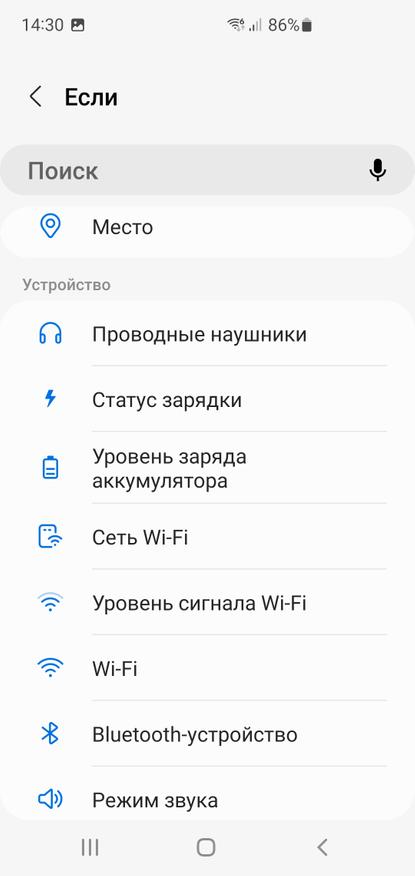
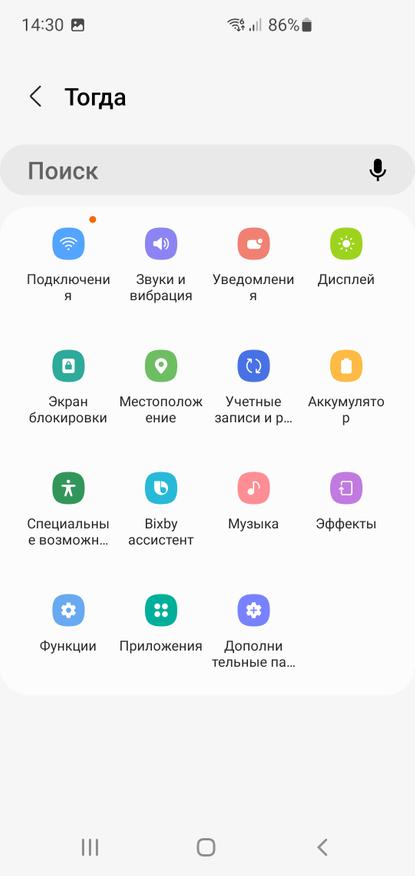
Например, можно также с помощью сценариев перевести телефон в беззвучный режим, когда вы, придя домой подключились к домашней сети wi-fi (или наоборот, когда пришли на работу). Можно запустить какую-либо специальную программу по заданному сценарию. Можно, например настроить запуск музыкального плеера при подключении наушников. И так далее.
У меня на самом деле просто не хватает фантазии придумать кучу сценариев, потому что они мне не сильно нужны в других вариантов. Но думаю, что этих вариантов действительно много.
Ну и естественно я не говорю, что вам тут же надо садиться за настройки, я всего лишь решил рассказать о своём опыте там, где я для себя нашел удобство.
Также просьба к тем, кто пользуется сценариями на телефонах не от Samsung. Подскажите пожалуйста названия программ, которые могут заменить сценарии Bixby чтобы можно было использовать их на телефонах от других производителей. Буду очень благодарен.
Источник: www.ixbt.com